

この手順は [ドメインから取得したプリンタ名; PEAP + EAP-TLS] 認証方法に適用されます。認証方法は、PRISMAsync Print Server で選択した方法です。
以下の手順は Windows Server 2016 のものです。他のシステムでは別の設定が必要になる場合があります。詳しい手順については、ベンダーのドキュメントを参照してください。
次の設定が完了していることを確認します。
 IEEE 802.1X を認証サーバー (フェーズ 1) で設定する
IEEE 802.1X を認証サーバー (フェーズ 1) で設定する
 オーセンティケータで IEEE 802.1X を設定する
オーセンティケータで IEEE 802.1X を設定する
 PRISMAsync Print Server で IEEE 802.1X を設定する
PRISMAsync Print Server で IEEE 802.1X を設定する
それらの手順を示されている順に実行します。
[Server Manager] で、[Tools] をクリックします。
 [Server Manager] オプション
[Server Manager] オプション[Active Directory Users and Computers] コンソールを開きます。
ドメイン名を右クリックし、[New] をクリックします。次に、「[Group]」をクリックします。
グループの名前を入力します。
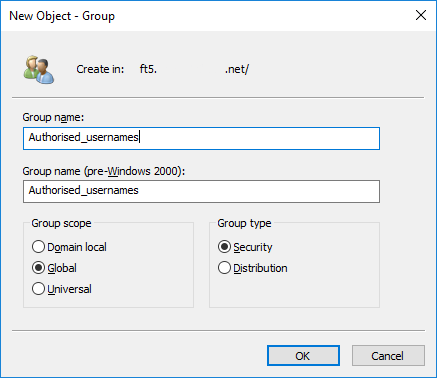 新規グループ
新規グループ[Group scope] オプション グループで、[Global] を選択します。
[Group type] オプション グループで、[Security] を選択します。
「[OK]」をクリックします。
[Server Manager] で、[Tools] をクリックします。
 [Server Manager] オプション
[Server Manager] オプション[Active Directory Users and Computers] コンソールを開きます。
ドメイン エントリを開きます。
[Users] を右クリックします。
「[New]」をクリックします。次に、「[User]」をクリックします。
ユーザー名フィールドを入力します。次に、「[Next]」をクリックします。
PRISMAsync Print Server identity 証明書の [サブジェクトの別名 1] 、[サブジェクトの別名 2] 、または [サブジェクトの別名 3] フィールドには、UPN 名として記述されたユーザー名が含まれています。たとえば、インターネット スタイル名 username@example.com や、Fully Qualified Domain Name (FQDN) 名 username.example.com.ここでは、UPN または FQDN のユーザー名部分を入力します。
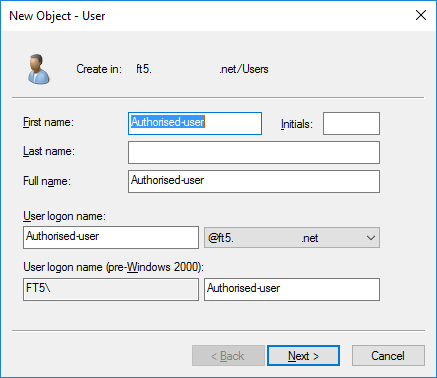 新規ユーザー
新規ユーザー「[Finish]」をクリックします。
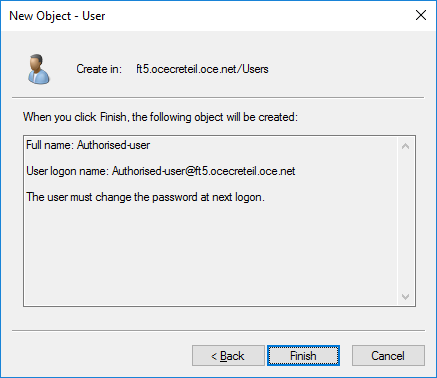 新規ユーザー
新規ユーザーユーザーが追加されたら、そのユーザーを右クリックします。次に、「[Properties]」をクリックします。
[Member Of] タブをクリックし、[Add...] をクリックして、手順 1 で作成したグループを追加します。
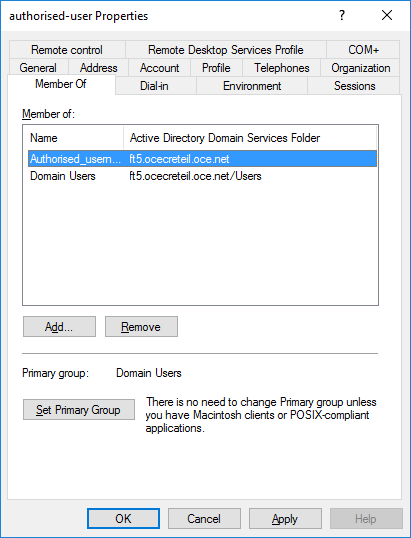 新規ユーザー
新規ユーザー「[Dial-in]」タブをクリックします。
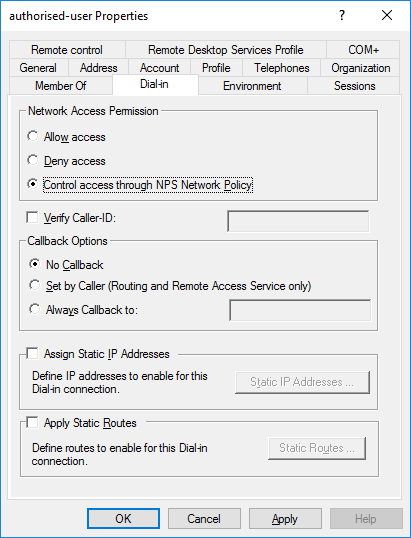 「[Dial-in]」 タブ
「[Dial-in]」 タブ[Network Access Permission] オプション グループで、[Control access through NPS Network Policy] を選択します。
[OK]をクリックします。
Network Policy Server (NPS) は、ネットワーク ポリシーとユーザー アカウントのダイヤルイン プロパティを使用して、ネットワークへの接続要求が承認されているかどうかを判断します。
[Server Manager] で、[Tools] をクリックします。
 [Server Manager] オプション
[Server Manager] オプション[NPS] コンソールを開きます。
[Policies] ディレクトリを開きます。
[Network Policies] を右クリックします。次に、「[New]」をクリックします。[New Network Policy] ウィザードが開きます。
ポリシー名を入力します。
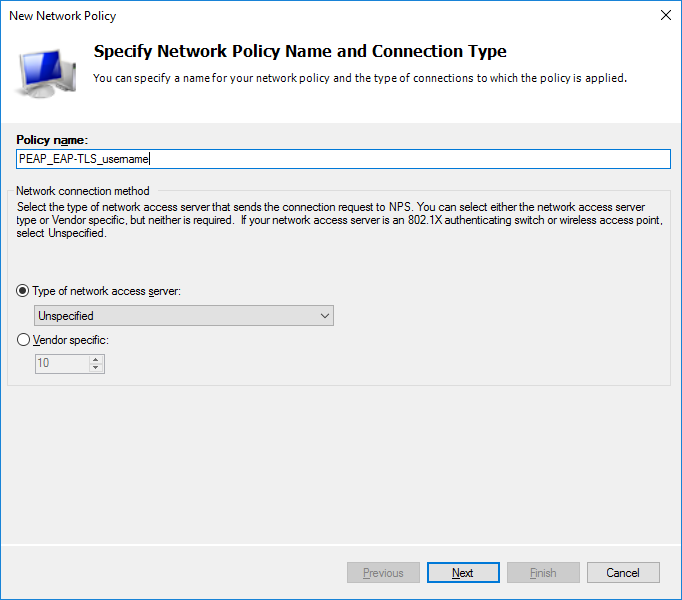 [Network Policies] ウィザード
[Network Policies] ウィザード[Type of network access server] オプションで [Unspecified] が選択されていることを確認します。
「[Next]」をクリックします。
[Specify Conditions] ページで、[Windows Groups] を選択します。次に、「[Add...]」をクリックします。
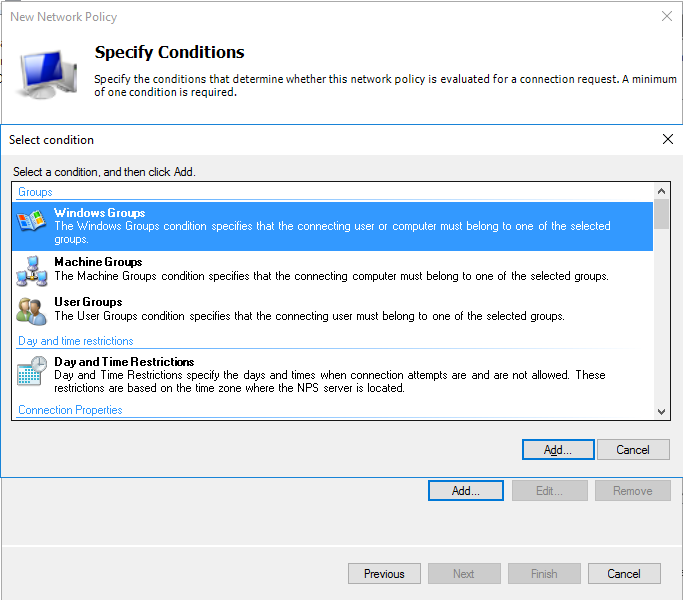 [Network Policies] ウィザード
[Network Policies] ウィザード手順 1 で作成したグループを選択します。
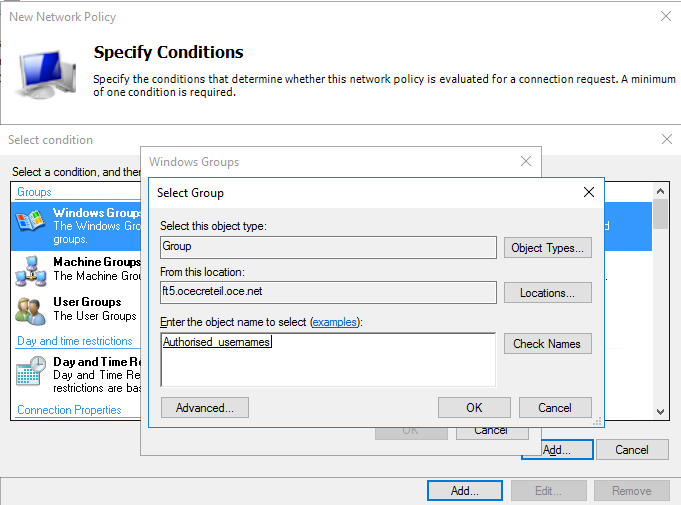 [Network Policies] ウィザード
[Network Policies] ウィザード[OK] をクリックして、[Select Group] ダイアログボックスを閉じます。
「[Next]」をクリックします。
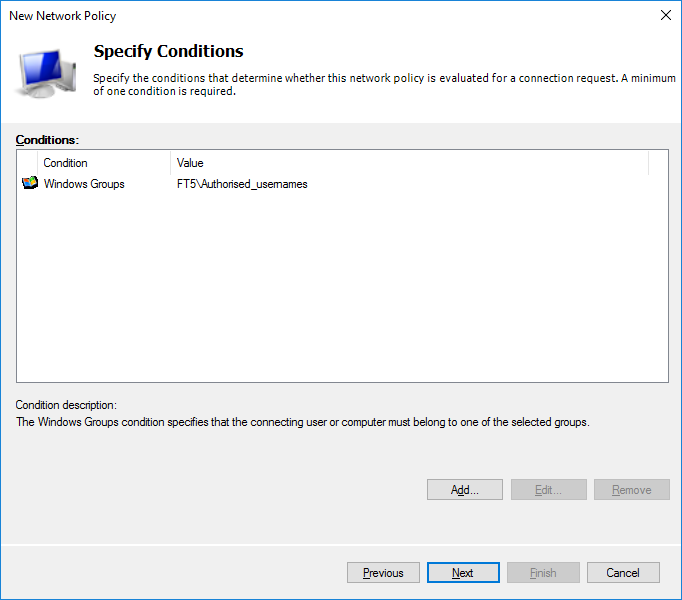 [Network Policies] ウィザード
[Network Policies] ウィザード[Specify Access Permission] ページで、[Access granted] を選択します。
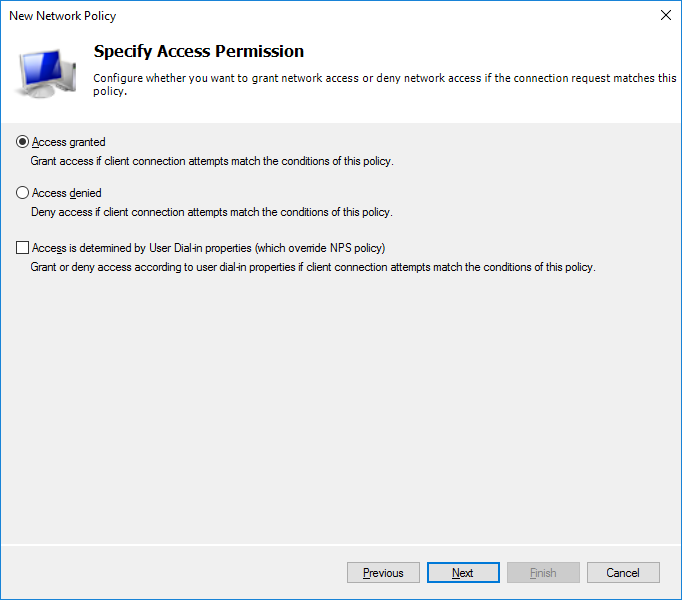 [Network Policies] ウィザード
[Network Policies] ウィザード「[Next]」をクリックします。
[Configure Authentication Methods] ページで、[Add...] をクリックします。
[Authentication methods] リストから、[Microsoft: Protected EAP (PEAP)] を選択します。次に、「[OK]」をクリックします。
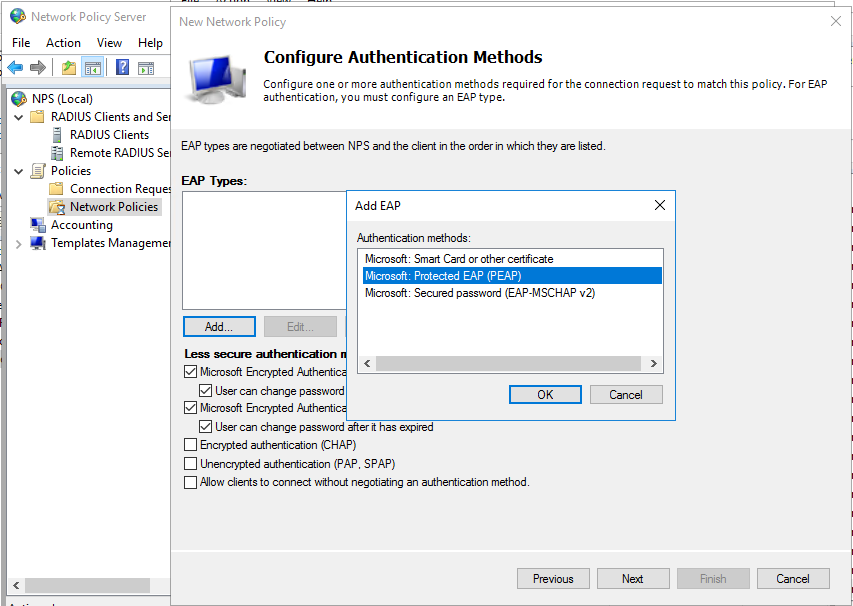 [Network Policies] ウィザード
[Network Policies] ウィザード[Microsoft: Protected EAP (PEAP)] を選択し、[Edit] をクリックします。
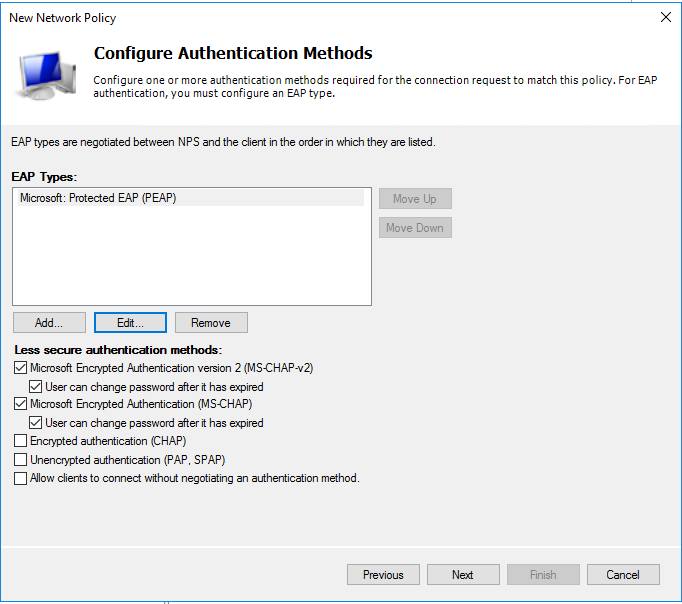 [Network Policies] ウィザード
[Network Policies] ウィザード[Edit Protected EAP properties] ダイアログボックスで、RADIUS サーバーの ID 証明書を選択します。この証明書は、PRISMAsync Print Server で使用可能な信頼された証明書を参照します。
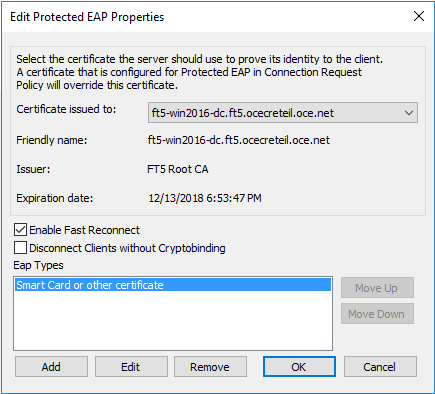 [Network Policies] ウィザード
[Network Policies] ウィザード[Eap Types] リストから [Smart Card or other certificate] を選択します。
そのエントリがリストにない場合は、まずそれをリストに追加します。
[Edit] をクリックして、RADIUS サーバーの ID 証明書が選択されているかどうかを確認します。
[OK] をクリックして、[Edit Protected EAP Properties] ダイアログボックスを閉じます。
[Less secure authentication methods] で、使用しない認証方法のチェック ボックスをオフにします。
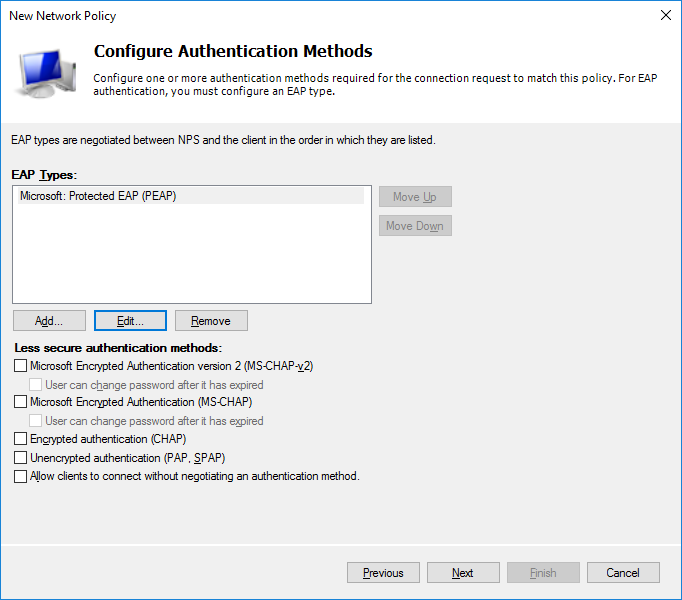 [Network Policies] ウィザード
[Network Policies] ウィザード「[Next]」をクリックします。
[Configure Constraints] ページで、[Next] をクリックします。
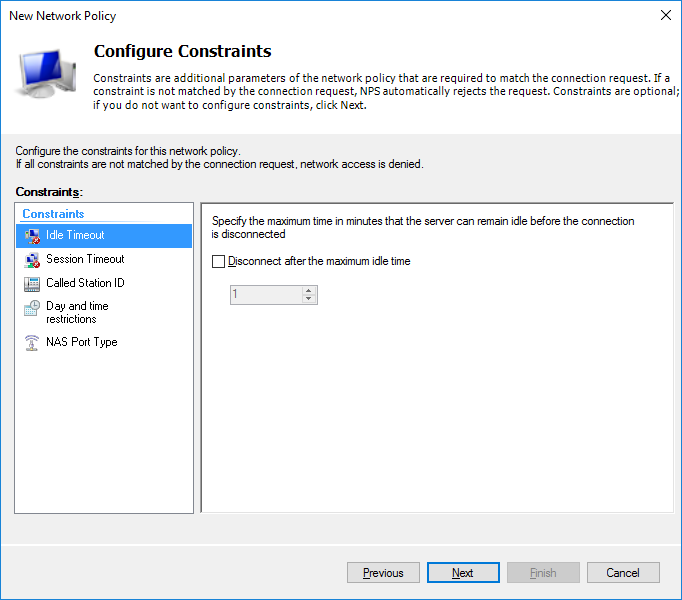 [Network Policies] ウィザード
[Network Policies] ウィザード[Configure settings] ページで、[Next] をクリックします。
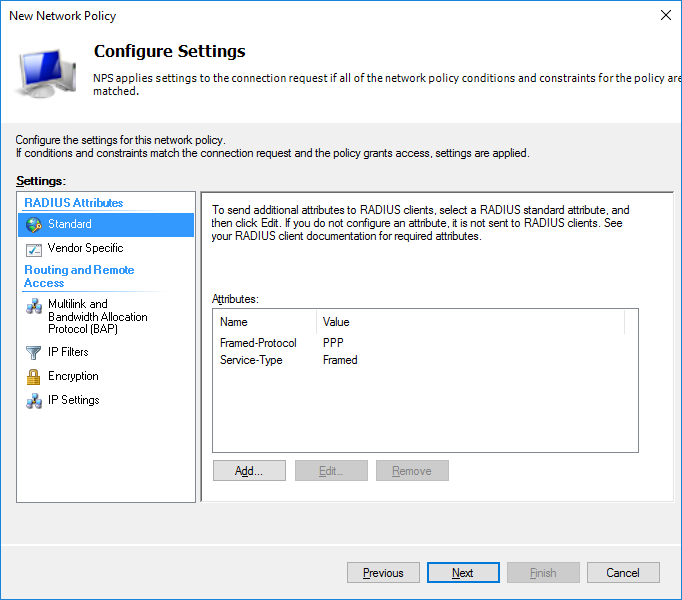 [Network Policies] ウィザード
[Network Policies] ウィザード[Completing New Network Policy ] ページで、[Finish] をクリックします。
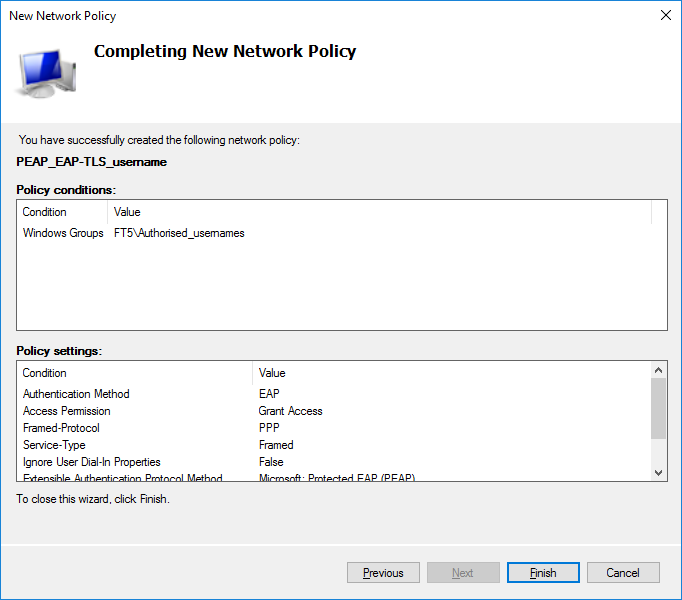 [Network Policies] ウィザード
[Network Policies] ウィザード